Wie setze ich meinen XGIMI-Projektor zurück?
Es gibt viele unglaubliche Dinge über den Besitz eines XGIMI-Projektors. Aber jedes elektronische Gerät hat seine Nachteile. Wie können Sie Ihren XGIMI-Projektor bei Bedarf zurücksetzen?
XGIMI verfügt über mehrere Projektorenlinien. Sie reichen von tragbaren Mini-Projektoren bis hin zu größeren Kurzdistanz-Laserprojektoren. Aber setzen sich alle XGIMI-Projektoren gleich zurück? Oder hat jede Linie ihre eigene Art, dies zu tun?
Wie sich herausstellt, ist das Zurücksetzen Ihres XGIMI-Projektors auf die Werkseinstellungen eine schwierige Aufgabe. Es gibt einen einfacheren Weg, über den Kundenvertreter Sie informieren. Dies beinhaltet eine einfache Reset-Option, aber wir werden auf die Details unten eingehen.
Es gibt jedoch auch einen harten Weg. Wir müssen uns eingehend mit jedem befassen.
Unabhängig davon, lesen Sie weiter, um zu sehen, wie Sie es auch tun können.
Wie setzen Sie Ihren XGIMI-Projektor zurück?
Verständlicherweise ist das Produkthandbuch der erste Ort, an dem Sie nach Anweisungen suchen. Die Handbücher enthalten jedoch viele andere nützliche Informationen. Es enthält jedoch keine Anweisungen zum Zurücksetzen Ihres Projektors.
Wenn Sie jedoch die Handbücher herunterladen möchten, können Sie dies hier tun.
Also, wie setzen Sie es zurück?
Hier sind ein paar Dinge, die Sie ausprobieren können.
1) Starten Sie Ihren XGIMI-Projektor neu
Viele Projektoren enthalten einen Bildschirm zum Herunterfahren, bevor Sie ihn herunterfahren.
Der Bildschirm zum Herunterfahren enthält normalerweise einige Optionen.
Diese Optionen sind:
- Sind Sie sicher, dass Sie es herunterfahren möchten?
- Abbrechen des Herunterfahrens
- Neustart (oder Neustart)
- und Sleep Timer (oder eine Art Timer)
Der Zugang zu diesem Bildschirm ist einfach. Drücken Sie die Taste „Aus“ auf Ihrer Fernbedienung oder der Maschine selbst.

Klicken Sie auf das Bild für weitere Informationen
Dadurch werden die Optionen zum Herunterfahren ausgefüllt.
Wählen Sie Neu starten aus.
Dadurch werden alle Ihre Apps geschlossen, aber es werden keine Daten gelöscht. Daher ist dies keineswegs ein Hard-Reset.
2) Wie von einem XGIMI-Agenten erzählt
Ich kontaktierte den Kundendienst und informierte sie, dass ihre Reset-Optionen nirgendwo zu finden waren und dass ich sofortige Hilfe mit meinem XGIMI-Projektor benötigte.
Der Agent hat sich sofort bei mir gemeldet und war sehr hilfsbereit.
Sie erklärte, dass das Zurücksetzen Ihres Projektors relativ einfach ist.
Hier ist, was Sie tun müssen:
- Navigieren Sie bei eingeschaltetem Projektor zu Einstellungen.
- Projektoreinstellungen suchen
- Wählen Sie Zurücksetzen
Ihr Projektor wird nun zurückgesetzt.
Ich sollte erwähnen, dass der Agent nicht angegeben hat, ob dies auf allen Geräten oder einem bestimmten Modell funktioniert.
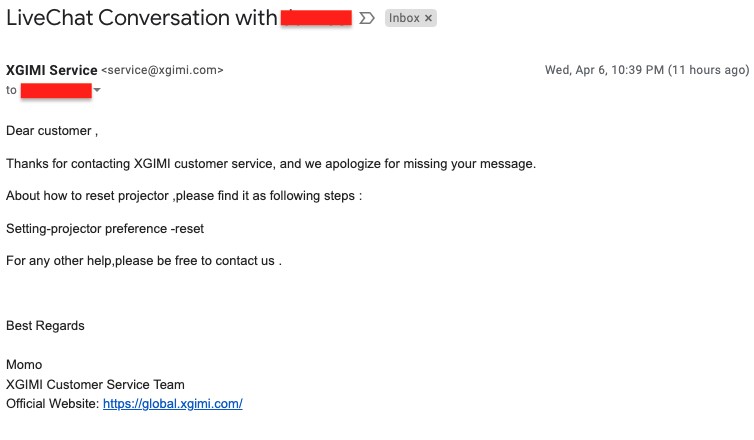
3) Eine härtere Reset-Option
Wenn das Ihre Probleme nicht löst, können Sie unseren nächsten Tipp ausprobieren.
- Schalten Sie zunächst den Projektor aus.
- Stellen Sie sicher, dass ein paar Minuten vergangen sind, damit es offiziell im Aus-Modus ruht.
- Als nächstes ergreifen Sie die Steuerung und stellen Sie sicher, dass Sie sich sehr nahe an Ihrem Projektor befinden (innerhalb eines Fußes).
- Halten Sie gleichzeitig die Taste + und – gedrückt, bis Sie hören, dass die Lüfter starten.
Ihr Projektor wird jetzt zurückgesetzt.
Wenn dies Ihre Situation nicht behebt, wenden Sie sich bitte an den XGIMI-Kundendienst, um weitere Informationen zu erhalten.
Sie finden sie auf ihrer Website. Sie haben E-Mail- und Live-Chat-Optionen.
4) Ein Zurücksetzen auf die Werkseinstellungen
Ein Zurücksetzen auf die Werkseinstellungen ist ziemlich kompliziert. Sie laufen auch Gefahr, Ihren Projektor dauerhaft zu ruinieren oder zu „mauern“.
Eine Elektronik zu mauern bedeutet einfach, dass sie nicht funktioniert. Es lässt sich nicht ein- oder ausschalten. Daher verwandeln Sie es in einen teuren Ziegelstein.
Um Ihr Gerät auf die Werkseinstellungen zurückzusetzen, müssen Sie jedoch Folgendes tun:
- Laden Sie ein Disk-Image Ihrer aktuellen XGIMI-Firmware herunter
- Legen Sie es dann auf eine Festplatte oder ein USB 2.0-Flash-Laufwerk, indem Sie es an den USB 2.0-Anschluss anschließen.
- Schalten Sie den Projektor ein
- Navigieren Sie zu System-Setup>Info>System-Update>USB-Update.
- Starten Sie schließlich Ihren Projektor und mounten Sie dieses Image (oder die .img-Datei) von der Festplatte auf Ihr XGIMI-Modell.
Wenn Sie nach der neuesten Firmware suchen, gehen Sie bitte zumIR-Website, um es herunterzuladen.
Daher ist es am besten, die Firmware-Updates auf einem Flash-Laufwerk zu speichern, wenn sie für Notfallzwecke herauskommen. Oder Sie können XGIMI kontaktieren, um zu sehen, ob sie Ihnen eine Kopie der Firmware geben können.
Sobald Sie eine Kopie der Firmware auf einem Flash-Laufwerk haben, können Sie sie installieren und Ihren Projektor auf die Werkseinstellungen zurücksetzen, so dass es so aussieht, als ob Sie ihn gerade gekauft hätten.
Das Zurücksetzen auf die Werkseinstellungen und ein paar Dinge, die Sie beachten sollten
Ein Werksreset für einen XGIMI-Projektor ist schwierig. Der Projektor überprüft nicht, welche Firmware Sie neu installieren. Wenn Sie also eine MogoPro + Firmware im Vergleich zu einem MogoPro haben, werden Sie Ihr Gerät mauern.
Stellen Sie sicher, dass Sie vorher einen Viren- und Malware-Scan durchführen. Dies ist ein heikler manueller Prozess, und Sie möchten, dass Ihr Projektor mit einem guten Ergebnis zurückgesetzt wird.
Beachten Sie, dass Sie nach dem Zurücksetzen auf die Werkseinstellungen alle gespeicherten Informationen löschen, einschließlich gespeicherter Filme, Bluetooth-Kopplungen und Daten.
Sie finden die folgenden Schritte:
- Der erste Schritt besteht darin, Ihr Gerät auszuschalten, aber sicherzustellen, dass es angeschlossen und vollständig aufgeladen ist.
- Rufen Sie Ihr Flash-Laufwerk mit Ihrer Firmware ab und stellen Sie sicher, dass es sich um die richtige Firmware handelt. Wenn Sie dies nicht getan haben, führen Sie einen Viren- und Malware-Scan durch, um sicherzustellen, dass danach keine Probleme auftreten.
- Schließen Sie das USB-Flash-Laufwerk an Ihren Projektor an.
- Halten Sie am Gerät selbst (nicht auf der Fernbedienung) die Tasten + und – gedrückt.
- Sobald die Lüfter laut zu laufen beginnen, können Sie die Tasten loslassen.
- Der XGIMI-Projektor beginnt zu blinken. Es wird auch einen Fortschrittsbalken projizieren.
- Wenn der Vorgang abgeschlossen ist, wird Ihr XGIMI-Projektor neu gestartet.
Sie haben Ihr Gerät erfolgreich auf die Werkseinstellungen zurückgesetzt.
Ihre XGIMI-Projektor-Reset-Optionen gefunden
Obwohl es viele verschiedene Möglichkeiten gibt, einen Projektor zurückzusetzen, von einem Neustart bis zum Zurücksetzen auf die Werkseinstellungen, bin ich fest davon überzeugt, dass die Kontaktaufnahme mit einem Kundendienstspezialisten bei XGIMI dazu beitragen wird, alle Probleme zu lösen, über die Sie sich Sorgen machen.
Wir hoffen, dass Sie gelernt haben, wie Sie Ihren XGIMI-Projektor auf viele Arten zurücksetzen können. Egal, ob Sie Ihr Gerät einfach neu starten, zurücksetzen oder einen harten Werksreset durchführen.
Lassen Sie uns in den Kommentaren unten wissen, wie die Dinge gelaufen sind.





